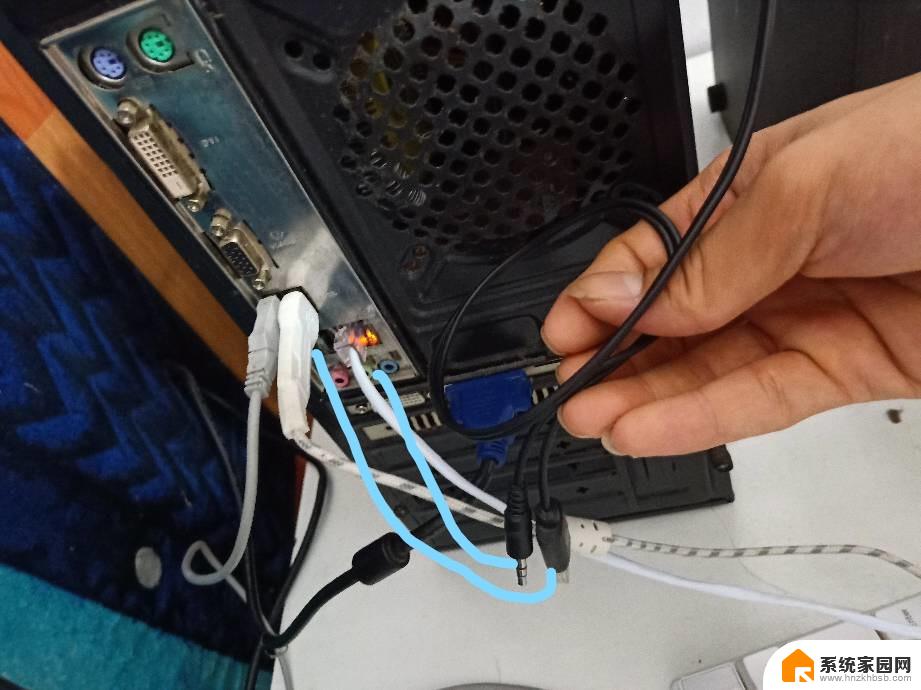外置音箱如何连接电脑 台式电脑音响线连接方法
当我们使用台式电脑时,为了获得更好的音效体验,外置音箱成为了必不可少的配件之一,对于许多人来说,外置音箱如何正确连接电脑却是一个令人头疼的问题。幸运的是连接电脑和外置音箱并不是一件复杂的事情。在本文中我们将介绍一些常见的台式电脑音响线连接方法,帮助大家轻松解决这个问题。无论你是想通过3.5mm音频线连接还是使用USB线连接,都能在这里找到适合自己的方法。让我们一起来看看吧!
方法如下:
1.我们看到音响设备自带有两个插口,一个是USB插头,一个是金属插头,如图。

2.我们现在找到主机的后面,有三个圆形插口。其中中间的嫩绿色插口就是音频输出的插口,如图。

3.我们现在把圆形插头,插在中间圆形插口上,如图。

4.另外把USB插口插在主机后面任意一个USB插口上,如图。
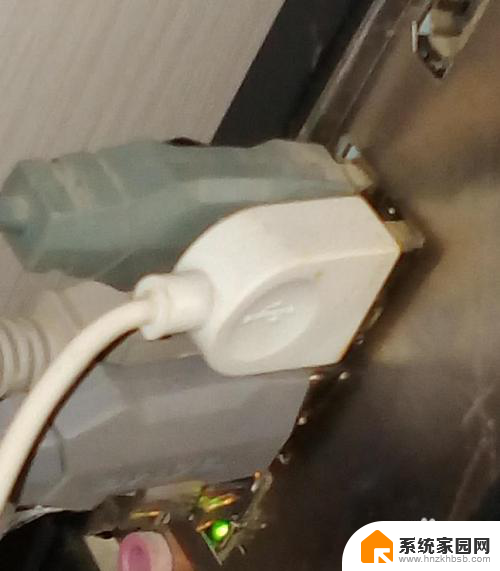
5.现在我们回到显示器前,会看到有提示。选择输入设备类型,我们选择前喇叭,点击确定。
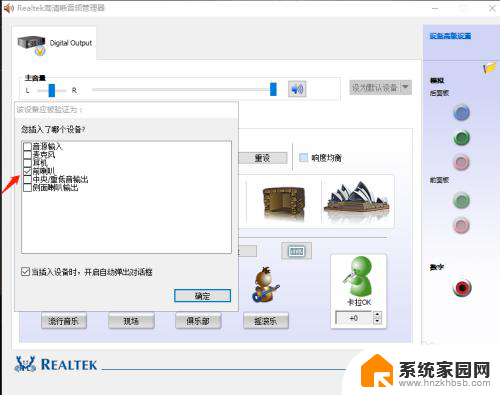
6.接着设置音响效果,然后点击确定,如图。
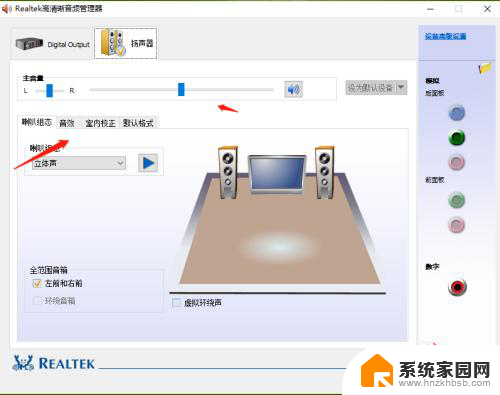
7.最后我们打开音响开关,看到音响设备已灯已经亮了。并且可以正常输出声音了,如图。

8.并且我们可以在在电脑硬件设备里看到音响设备,如图。
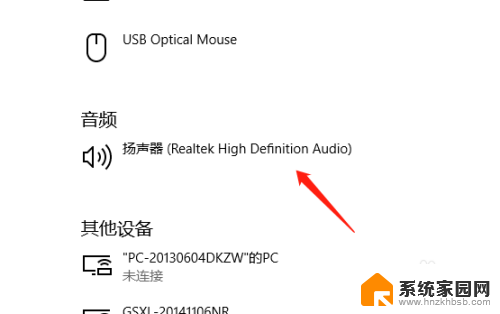
以上就是外置音箱如何连接电脑的全部内容,如果有任何疑问的用户可以参考小编提供的步骤进行操作,希望对大家有所帮助。